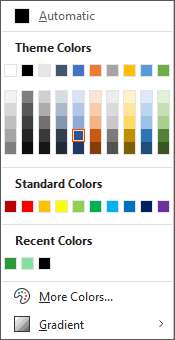Piezīme.: Šis raksts ir novecojis, un tas drīzumā tiks izņemts. Lai novērstu kļūdu “Lapa nav atrasta”, mēs noņemat mums zināmās saites. Ja esat izveidojis saites uz šo lapu, lūdzu, noņemiet tās, un kopā mēs uzturēsim tīmekli savienotu.
Varat mainīt dažādu elementu krāsu, tostarp tekstu vai fontu, šūnas vai formas aizpildījuma krāsu, formas vai līnijas apmali un dokumenta vai slaida fona krāsu.
Dizaina vai standarta krāsas lietošana
Kad esat atlasīts vienums, kura krāsu vēlaties mainīt, un rīkjoslā noklikšķiniet uz saistītās pogas Krāsa, piemēram, Fonta krāsa, Teksta marķēšanas krāsa vai Aizpildījuma krāsa, varat mainīt dizainu vai standarta krāsu vai izveidot jaunu pielāgotu krāsu.
Jaunas krāsas izveide
-
Noklikšķiniet uz Citas krāsas un pēc tam noklikšķiniet uz cilnes Pielāgota.
-
Noklikšķiniet uz vajadzīgās krāsu kombinācijas un atlasiet Labi.
Tikko izveidotā krāsa tiks lietota atlasītajam tekstam un tiks parādīta dialoglodziņa Krāsas sarakstā Nesenās krāsas.
Skatiet arī
Krāsu izvēle dialoglodziņā Citas krāsas
Teksta krāsas mainīšana slaidā